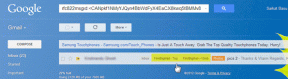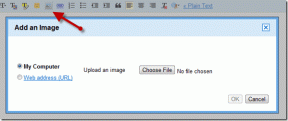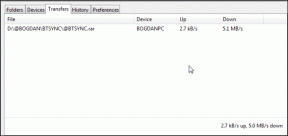Sådan bruger du People-funktionen i Fotos-appen på iPhone
Miscellanea / / April 22, 2023
Det er ikke ualmindeligt at finde billeder af familie, venner eller bekendte i din telefons billedgalleri. De fleste gange er det praktisk at få én persons telefon til at tage alle billederne, når du er sammen med dem. Så bliver billederne sendt til de andre personer. I stedet for manuelt at sortere i dit fotogalleri efter, hvem der skal modtage hvilket billede eller sortere minder med folk, gør iPhone det automatisk.

Det Fotos app på iPhone kan genkende ansigter på billeder og sortere dem i et Personer-album. Hvert unikke ansigt i Fotos-appen får et separat album dedikeret til dem. Sådan kan du bruge People-funktionen i Fotos-appen. Før du begynder, anbefales det, at din iPhone kører den seneste iOS-version, for at funktionerne kan fungere uden problemer.
Sådan finder du billederne af en bestemt person i Photos-appen på iPhone
Fotos-appen på iPhone sorterer ansigterne på personer, der er med på dine billeder, i specifikke album. Sådan bruger du finde billedet af en bestemt person:
Trin 1: Tryk på Fotos-appen på din iPhone for at starte den.

Trin 2: Tryk på ikonet Albums nederst på skærmen.

Trin 3: Rul ned til sektionen Personer og steder.

Trin 4: Tryk på albummet Personer

Trin 5: Tryk på ansigtet på en person for at se alle de billeder, vedkommende er på.

Sådan rettes forkert identificerede personer i fotos-appen på iPhone
Selvom Photos-appen på iPhone muligvis kan identificere ansigter og oprette specifikke album til dem, er den muligvis ikke nøjagtig. Nogle gange kan det forkerte ansigt optræde i en andens album. Sådan løser du det.
Trin 1: Tryk på Fotos-appen på din iPhone for at starte den.

Trin 2: Tryk på ikonet Albums nederst på skærmen.

Trin 3: Rul ned til sektionen Personer og steder.

Trin 4: Tryk på albummet Personer.

Trin 5: Tryk på ansigtet på en person for at se alle de billeder, vedkommende er på.

Trin 6: Tryk på Vælg.
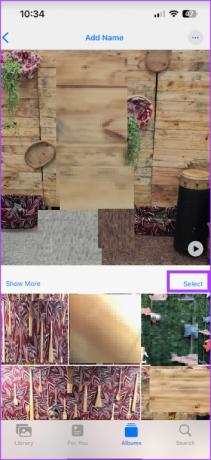
Trin 7: Tryk på Vis ansigter.
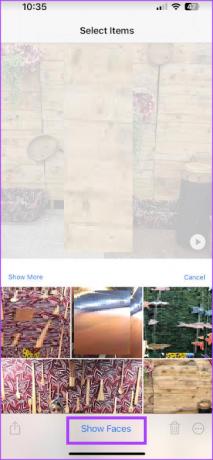
Trin 8: Fra billederne skal du trykke på et forkert identificeret ansigt for at vælge det.
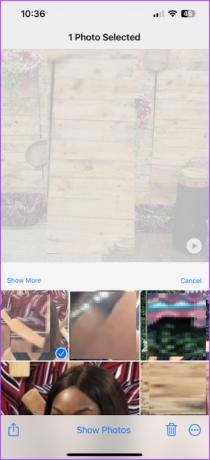
Trin 9: Tryk på ikonet Mere i nederste højre hjørne af skærmen (tre vandrette prikker).
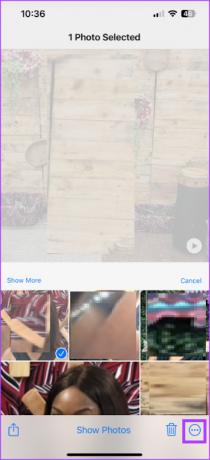
Trin 10: Tryk på indstillingen 'Dette er ikke denne person' i menuen, der åbnes.

Sådan flettes billederne af den samme person i dit personalbum
Fotos-appen på iPhone kan oprette flere album til én person. For at flette alle billederne til én gruppe, skal du gøre her:
Trin 1: Tryk på Fotos-appen på din iPhone for at starte den.

Trin 2: Tryk på ikonet Albums nederst på skærmen.

Trin 3: Rul ned til sektionen Personer og steder.

Trin 4: Tryk på albummet Personer.

Trin 5: Tryk på knappen Vælg i øverste højre hjørne af albummet Personer.

Trin 6: Vælg ansigtet på de personer, du vil flette.

Trin 7: Tryk på Flet i nederste højre hjørne af skærmen.
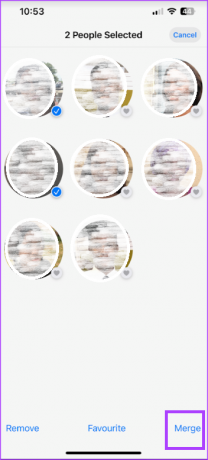
Trin 8: Tryk på Ja for at bekræfte, at ansigterne tilhører den samme person.
Sådan fjerner du en person fra dit folk-album
Fotos-appen på iPhone opretter People-album baseret på de unikke ansigter i dit fotogalleri. Det betyder, at et tilfældigt billede af en fremmed også kan have et separat album. Sådan kan du fjerne en person fra dit personalbum.
Trin 1: Tryk på Fotos-appen på din iPhone for at starte den.

Trin 2: Tryk på ikonet Albums nederst på skærmen.

Trin 3: Rul ned til sektionen Personer og steder.

Trin 4: Tryk på albummet Personer.

Trin 5: Tryk på knappen Vælg øverst til højre i albummet Personer.

Trin 6: Tryk på ansigtet på en person, du vil fjerne.

Trin 7: Tryk på knappen Fjern i nederste venstre hjørne.

Sådan favoriserer du personer i dit folk-album
Der kan være flere ansigter i din Fotos-app. For at gøre det nemmere at finde billeder af personer, du interagerer mest med, kan du derfor foretrække dem. Sådan gør du:
Trin 1: Tryk på Fotos-appen på din iPhone for at starte den.

Trin 2: Tryk på ikonet Albums nederst på skærmen.

Trin 3: Rul ned til sektionen Personer og steder.

Trin 4: Tryk på albummet Personer.

Trin 5: Tryk på hjerteikonet ud for personens billede.

Tilføjelse af navne til ansigter i Photos-appen på iPhone
Personer-funktionen i Fotos-appen på iPhone gør det nemt at navigere gennem tusindvis af billeder inden for få minutter. En hurtigere måde at gennemse billeder på ville dog være gennem søgefunktionen på Fotos-appen. hvis du tilføje navne til personerne album, bliver det nemt at bruge søgefunktionen til at gennemse dit billedgalleri.
Sidst opdateret den 10. april, 2023
Ovenstående artikel kan indeholde tilknyttede links, som hjælper med at understøtte Guiding Tech. Det påvirker dog ikke vores redaktionelle integritet. Indholdet forbliver upartisk og autentisk.
Skrevet af
Maria Victoria
Maria er en indholdsforfatter med en stor interesse for teknologi og produktivitetsværktøjer. Hendes artikler kan findes på sider som Onlinetivity og Deledesign. Uden for arbejdet kan du finde hendes mini-blogging om hendes liv på sociale medier.